A Steam Disk írási hiba egyszerű javítása Windows 10 rendszeren
Steam Disk Write Disk Error hibát észlel Windows 10 rendszeren a játék frissítése vagy letöltése közben? Íme néhány gyorsjavítás, amellyel megszabadulhat a hibaüzenettől.
Nem olyan bonyolult egy oldalt vagy akár szóközt törölni a Wordben, de úgy tűnik, hogy ennek figyelmen kívül hagyása elég sok problémát okoz, különösen, ha van egy táblázat vagy egy kép, amely nem fér el az oldal végére.
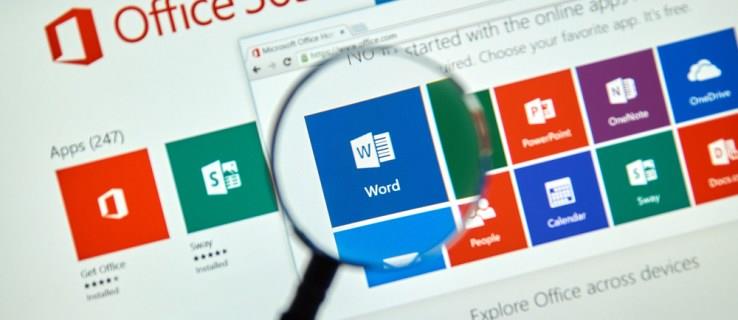
Számos módszer működik a szóközökkel kapcsolatos problémák megoldására, de mindegyik ugyanazt a célt szolgálja. Ha frusztrálják a tökéletesen csiszolt dokumentumok üres lapjai, hamis oldalak vannak a közepén, vagy üres rések vannak az oldalakon belül, olvassa el, hogy megtudja, hogyan távolíthatja el az üres oldalakat és a szóközöket a Microsoft Word programban.
A legegyszerűbb módja az üres oldalak törlésének a Wordben
Az oldalak Wordben való törlésének legegyszerűbb módja a kurzor elhelyezése és a törlés gomb.
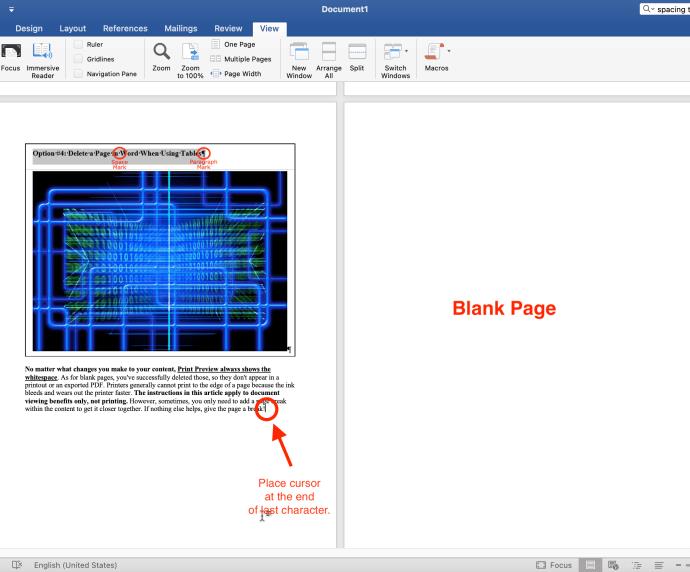
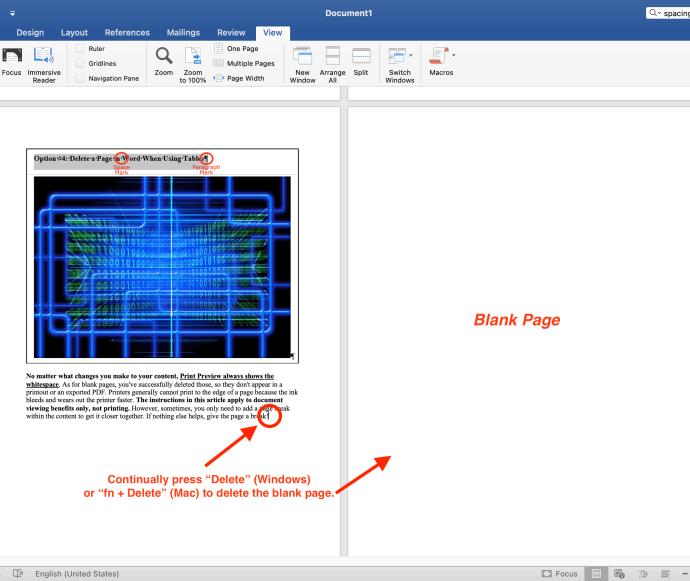
Megjegyzés: Ha az üres oldal (nem az oldalon lévő szóköz) csak a dokumentum kinyomtatásakor jelenik meg, és nem jelenik meg a képernyőn, előfordulhat, hogy ellenőriznie kell a nyomtató beállításait.
Használja a bekezdésjeleket oldal törléséhez a Wordben
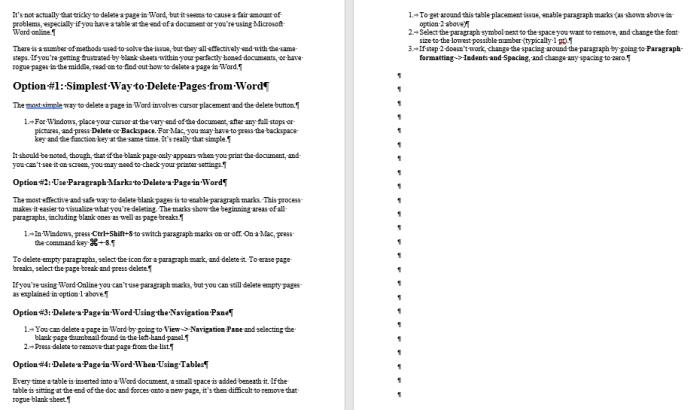
A bekezdésjelek engedélyezése a leghatékonyabb és legbiztonságosabb módja az üres oldalak törlésének. Ezzel a folyamattal könnyebben láthatóvá válik, hogy mit töröl, és mi okozza a hiányosságokat. A karakterek az összes bekezdés kezdőterületét mutatják, függetlenül attól, hogy tartalmaznak-e tartalmat vagy sem.
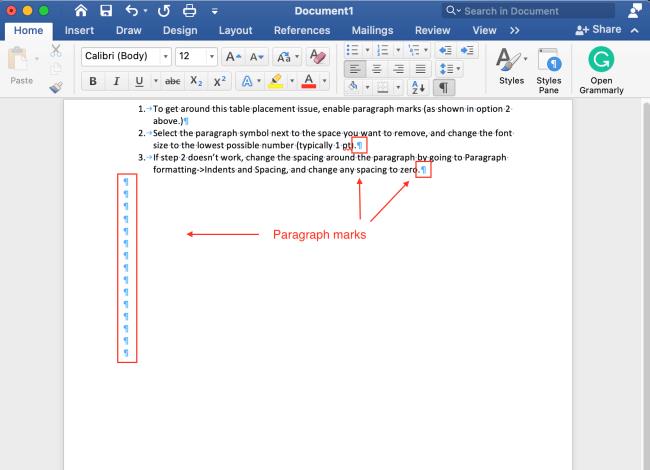
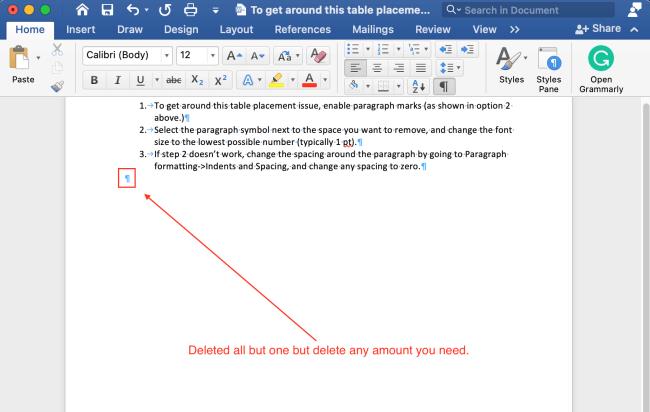

Megjegyzés: Ha a „Word Online” szolgáltatást használja, nem használhat bekezdésjeleket, de az üres oldalakat továbbra is törölheti, amint azt a fenti első lehetőségnél ismertettük.
Oldal törlése a Wordben a navigációs ablak segítségével
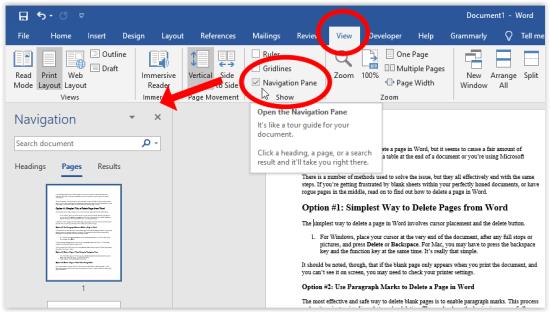
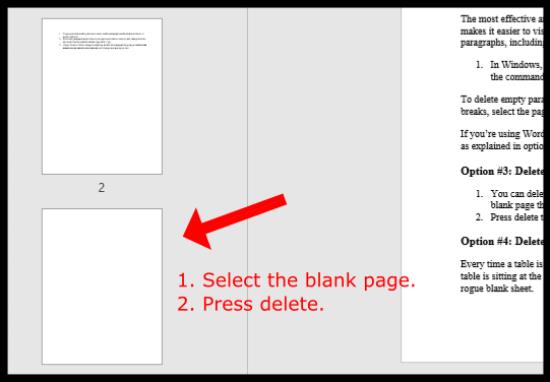
Táblázatok vagy képek használatakor törölje a szóközöket a Wordben
Minden alkalommal, amikor beszúr egy táblázatot egy Word-dokumentumba, egy kis hely kerül az alá. Ha a táblázat a dokumentum végén található, és egy részét egy új oldalra kényszeríti, akkor nehéz lesz eltávolítani az üres lapterületet vagy szóközt. Próbálja ki az egyik vagy mindkét módszert az asztalelhelyezési probléma megkerüléséhez.
1. lehetőség: Csökkentse a betűméretet a táblázat/kép utáni szóköz javításához az MS Wordben
Ez az eljárás segít megakadályozni, hogy a táblázat átkerüljön a következő oldalra az alatta lévő szóköz miatt.

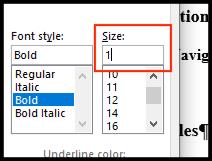
2. lehetőség: Állítsa be a bekezdésközt a táblázat/kép utáni szóköz javításához az MS Wordben
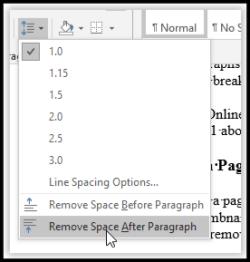
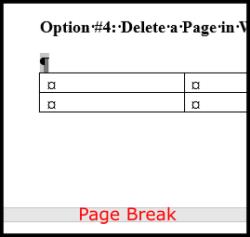
3. lehetőség: A szóközök elrejtése, hogy megakadályozza a táblázat/kép felosztását a következő oldalra
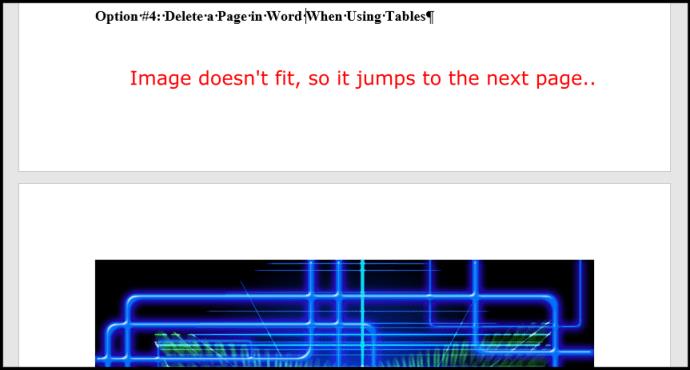
Ha a Word-dokumentumban egy táblázatból vagy képből nem illeszkedő szóközöket lát, akkor hagyhatja, hogy a táblázat vagy kép a következő oldalon üljön, és az előző oldalon eltávolítsa a szóközt. Íme, hogyan kell csinálni.
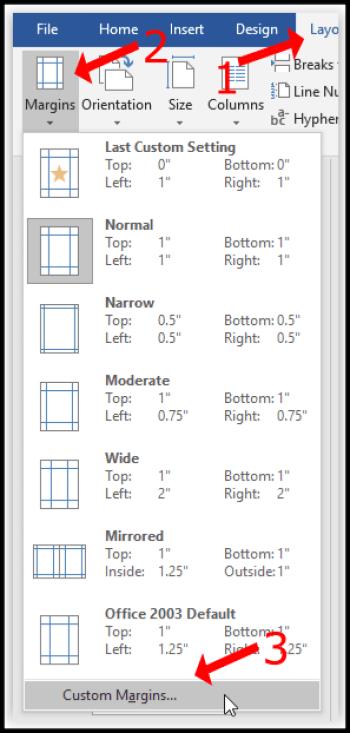
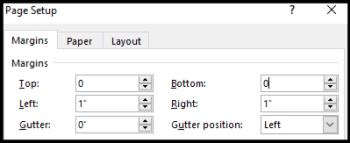
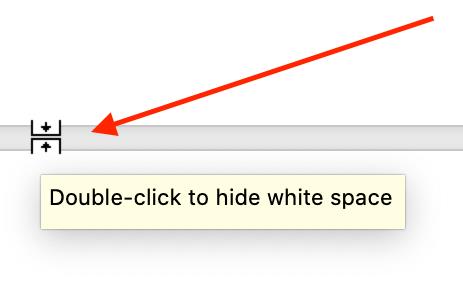
A fenti lépések megszüntetik a szóközöket az oldalak között, így a kép úgy jelenik meg, mintha a fenti tartalom alatt lenne. Előfordulhat azonban, hogy oldaltörést is kell hozzáadnia.
Itt van egy minta címsor (bekezdésjelek engedélyezve), majd egy kép, amely kezdetben nem fért el az oldal alján . A két elem együtt jelenik meg szóköz nélkül.
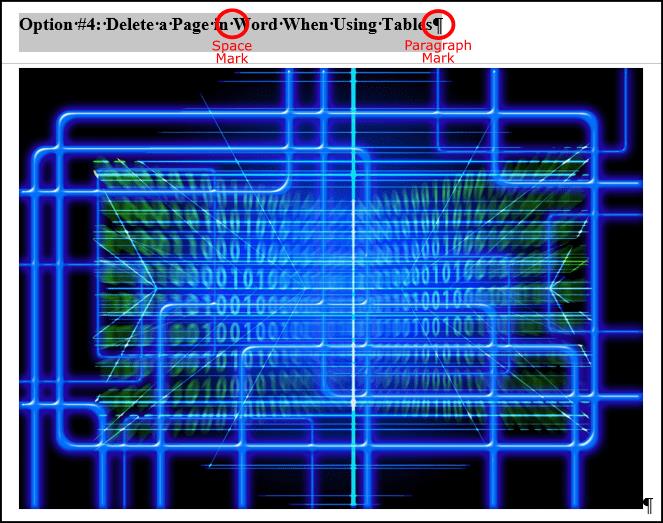
A Nyomtatási kép mindig megjeleníti a szóközt, függetlenül attól, hogy milyen változtatásokat hajt végre a tartalomban . Ami az üres oldalakat illeti, ezeket sikeresen törölte, így nem jelennek meg a nyomtatott vagy exportált PDF-ben. A nyomtatók általában nem tudnak a lap széléig nyomtatni, mert a tinta kifolyik és gyorsabban elhasználja a nyomtatót. A cikkben található utasítások csak a dokumentumok megtekintésének előnyeire vonatkoznak, a nyomtatásra nem. Néha azonban csak egy oldaltörést kell hozzáadnia a tartalomhoz, hogy közelebb kerüljön egymáshoz. Ha más nem segít, hagyd pihenni az oldalt!
Steam Disk Write Disk Error hibát észlel Windows 10 rendszeren a játék frissítése vagy letöltése közben? Íme néhány gyorsjavítás, amellyel megszabadulhat a hibaüzenettől.
Fedezze fel, hogyan távolíthat el alkalmazásokat a Windows 10 rendszerből a Windows Store segítségével. Gyors és egyszerű módszerek a nem kívánt programok eltávolítására.
Fedezze fel, hogyan tekintheti meg vagy törölheti a Microsoft Edge böngészési előzményeit Windows 10 alatt. Hasznos tippek és lépésről-lépésre útmutató!
A Google zökkenőmentessé tette a csoportos megbeszélések lebonyolítását. Tudd meg a Google Meet korlátait és lehetőségeit!
Soha nincs rossz idő a Gmail jelszavának megváltoztatására. Biztonsági okokból mindig jó rutinszerűen megváltoztatni jelszavát. Ráadásul soha
Az online adatvédelem és biztonság megőrzésének egyik alapvető része a böngészési előzmények törlése. Fedezze fel a módszereket böngészőnként.
Ismerje meg, hogyan lehet némítani a Zoom-on, mikor és miért érdemes ezt megtenni, hogy elkerülje a zavaró háttérzajokat.
Használja ki a Command Prompt teljes potenciálját ezzel a több mint 280 (CMD) Windows-parancsot tartalmazó átfogó listával.
Alkalmazhatja a Google Táblázatok feltételes formázását egy másik cella alapján, a Feltételes formázási segédprogrammal, a jelen cikkben ismertetettek szerint.
Kíváncsi vagy, hogyan használhatod a Rendszer-visszaállítás funkciót a Windows 11 rendszeren? Tudd meg, hogyan segíthet ez a hasznos eszköz a problémák megoldásában és a számítógép teljesítményének helyreállításában.







![Feltételes formázás egy másik cella alapján [Google Táblázatok] Feltételes formázás egy másik cella alapján [Google Táblázatok]](https://blog.webtech360.com/resources3/images10/image-235-1009001311315.jpg)
